众所周知,Word具有强大的文本、图形混合排版功能。当我们采用Word
提供的绘图工具进行绘图时,需要将若干个基本图形对象(以下简称对象)选定后,再利用“绘图”工具栏提供的“组合”命令进行组合,这样才不至于在排版过程中,将插入到文本中的图形搞得面目全非。为此,本文将对多个对象的选择技巧作一介绍:
1.当组成一个图形的对象比较少,并且对象容易被鼠标捕捉时。
我们可以将鼠标箭头移动到对象的上面,当鼠标出现十字箭头时,按下鼠标左键即可选定此对象,当选定多个对象时,只要按住Shift键,用同样的方法依次单击各个对象即可选中多个对象。
2.当组成一个图形的对象比较多,并且比较集中时。
我们只要单击“绘图”工具栏的“选择对象”工具按钮,如图1.7.39-1,在对象区域外侧的适当地点按住鼠标左键,然后拖动鼠标出现一个矩形的虚线框,待欲选定的对象或全部对象位于矩形虚线框内时释放鼠标左键,便可选中多个或者全部对象。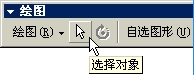
图1.7.39-1
3.当要选定的对象比较分散,并且对象不易被鼠标捕捉时。
首先单击“工具”菜单栏,单击“自定义”命令。在“自定义”对话框中选择“命令”选项卡,在“类别”列表框中选择“绘图”选项,用鼠标将“命令”列表框中的“选中多个对象”拖放到“绘图”工具栏中,见图1.7.39-2,单击“关闭”按钮。当在Word工作区内绘制了多个对象时,单击“绘图”工具栏建立的“选中多个对象”工具按钮,在弹出的“选中多个对象”对话框中列出了所有对象,在“对象”列表框中用鼠标单击欲选定的各个对象,选择完毕后单击“确定”按钮,即可选中多个对象,如图1.7.39-3。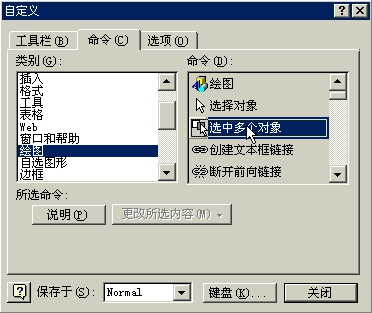
图1.7.39-2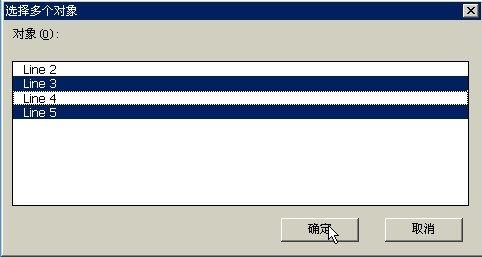
图1.7.39-3